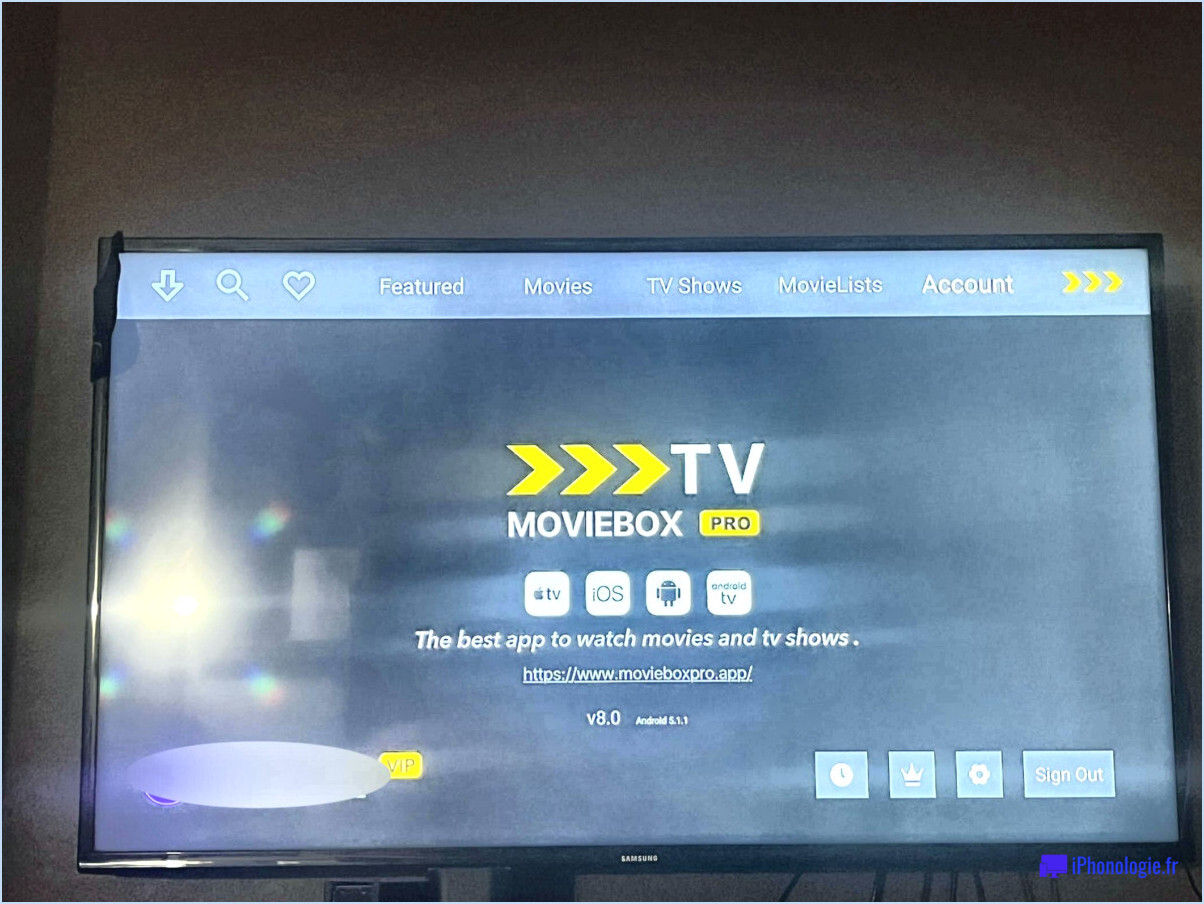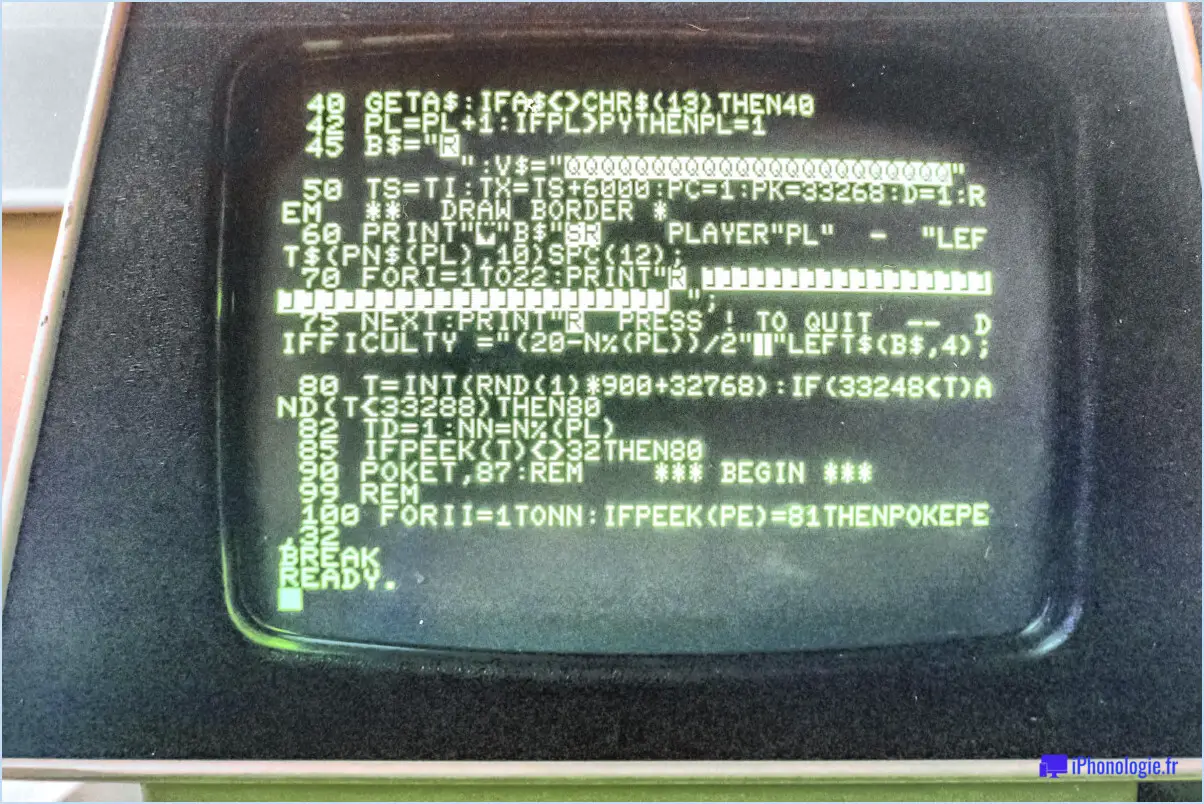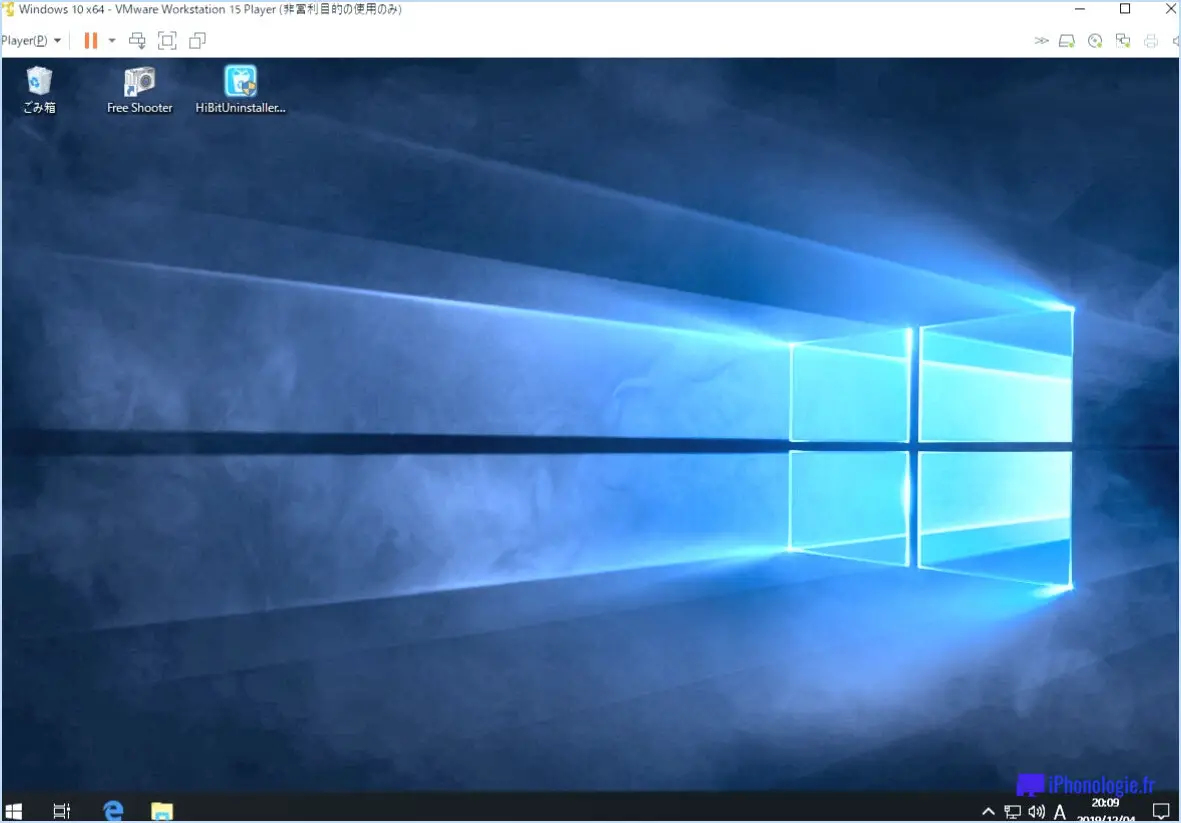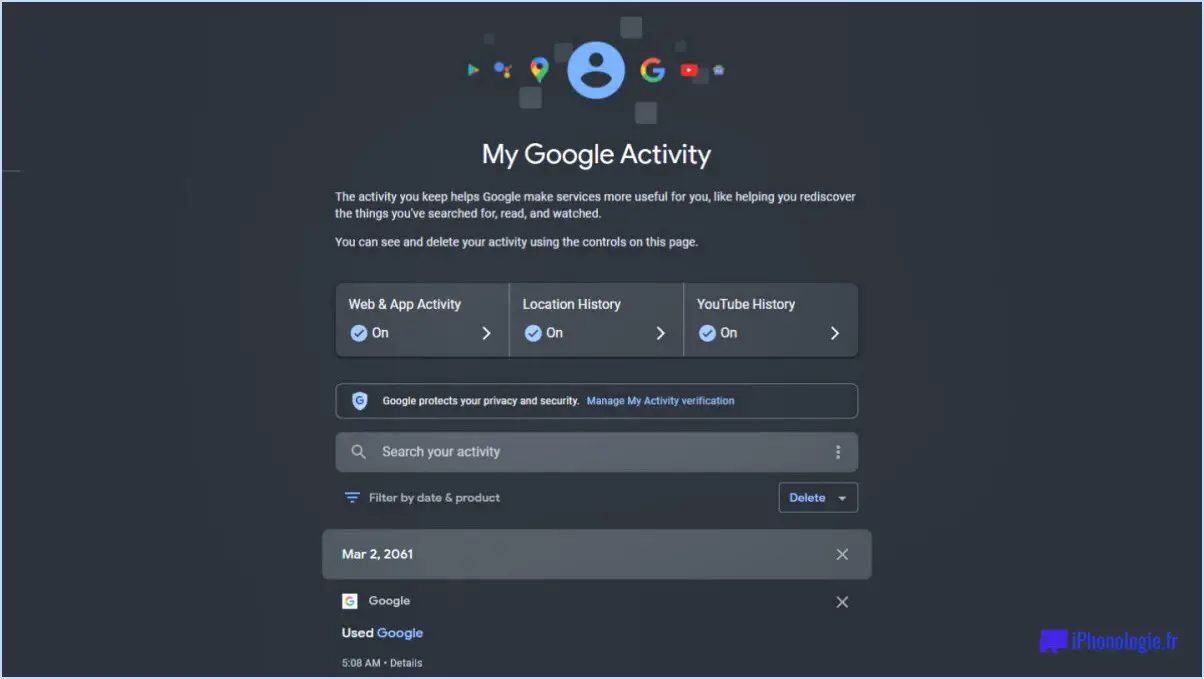Dépannage Zoom Rooms Erreur 13003?
Le dépannage de l'erreur 13003 de Zoom Rooms peut vous aider à résoudre les problèmes liés à la caméra, au logiciel ou à la connectivité réseau. Pour résoudre efficacement ce problème, envisagez les étapes suivantes :
- Vérifiez l'installation et la connexion de la caméra : Commencez par vous assurer que la caméra est correctement installée et connectée au réseau. Vérifiez que tous les câbles sont bien branchés aux deux extrémités. Si votre caméra nécessite une alimentation électrique, assurez-vous qu'elle est branchée sur une prise de courant fonctionnelle et qu'elle est allumée.
- Mettez à jour le logiciel Zoom Room : Il est essentiel de maintenir votre logiciel Zoom Room à jour pour éviter les problèmes de compatibilité. Visitez le site web de Zoom Room et naviguez jusqu'à la section "Mises à jour du logiciel". Vérifiez si des mises à jour sont disponibles et procédez à leur installation. Cette étape permet d'éliminer les bogues ou les pépins qui peuvent causer l'erreur 13003.
- Redémarrez le système Zoom Room : Parfois, un simple redémarrage du système peut résoudre des problèmes mineurs de logiciel ou de connectivité. Mettez hors tension l'ordinateur, la caméra et tout équipement connexe de la salle Zoom. Attendez quelques instants, puis remettez-les sous tension. Laissez le système démarrer complètement et se reconnecter au réseau avant de tester à nouveau Zoom Room.
- Vérifiez la stabilité du réseau : Des connexions réseau instables peuvent être à l'origine de l'erreur 13003. Assurez-vous que votre réseau dispose d'une connectivité internet stable et fiable. Si possible, connectez l'ordinateur Zoom Room à un réseau câblé pour une meilleure stabilité. Si vous utilisez une connexion sans fil, assurez-vous que la force du signal est adéquate et envisagez de repositionner le point d'accès ou d'utiliser un prolongateur de portée si nécessaire.
- Contactez le service d'assistance de Zoom : Si les étapes ci-dessus ne permettent pas de résoudre l'erreur 13003, il est conseillé de contacter l'équipe d'assistance technique de Zoom. Ils ont l'expertise nécessaire pour fournir des conseils supplémentaires et un dépannage spécifique à votre configuration. Soyez prêt à leur fournir des détails pertinents tels que la configuration de votre salle Zoom, le modèle de caméra et tous les messages d'erreur affichés.
N'oubliez pas que les étapes de dépannage peuvent varier en fonction de votre installation et de votre équipement. Il est toujours recommandé de se référer à la documentation officielle de Zoom ou de demander l'aide d'un professionnel pour obtenir des conseils détaillés.
Pourquoi est-ce que je reçois une erreur sur Zoom?
Rencontrer une erreur sur Zoom peut être frustrant, mais il y a plusieurs solutions potentielles que vous pouvez essayer. Voici quelques étapes pour résoudre le problème :
- Vérifier la version du micrologiciel: Assurez-vous que le micrologiciel de votre appareil est à jour. Un firmware obsolète peut entraîner des problèmes de compatibilité avec Zoom. Si une mise à jour est disponible, installez-la pour éventuellement résoudre l'erreur.
- Réinitialiser l'appareil Zoom: Si votre appareil est connecté à Internet, débranchez-le de la source d'alimentation, puis rebranchez-le. Cette simple réinitialisation peut souvent résoudre des pépins temporaires ou des problèmes de connectivité.
- Contacter l'assistance Zoom: Si l'erreur persiste, vous pouvez contacter le service d'assistance de Zoom. Ils ont des représentants compétents qui peuvent fournir des conseils spécifiques à votre situation et aider à résoudre les problèmes sous-jacents.
- Effacez le cache et les données: Une autre étape de dépannage consiste à vider le cache et les données de l'application ou du logiciel Zoom sur votre appareil. Cela peut aider à éliminer les fichiers ou paramètres corrompus à l'origine de l'erreur.
N'oubliez pas de suivre ces étapes dans l'ordre indiqué, en testant Zoom après chacune d'entre elles pour voir si l'erreur a été résolue. Nous espérons que ces actions vous aideront à résoudre l'erreur et vous permettront de profiter à nouveau de réunions Zoom fluides.
Qu'est-ce que le code d'erreur Zoom 2008?
Le code d'erreur zoom 2008 est une indication qui se produit lorsque l'on tente d'ajuster le niveau de zoom d'une photo ou d'une vidéo. Ce message d'erreur apparaît sous la forme d'une notification, avertissant les utilisateurs qu'il y a un problème avec la fonctionnalité de zoom. Il sert à informer les personnes qu'elles ne sont pas en mesure d'effectuer l'action de zoom souhaitée à ce moment précis.
Le code d'erreur 2008 signifie que la fonction de zoom ne fonctionne pas comme prévu. Cette erreur peut être due à différents facteurs, tels que des problèmes techniques, des logiciels incompatibles ou des autorisations insuffisantes. Pour résoudre ce problème, les utilisateurs peuvent essayer des mesures de dépannage telles que le redémarrage de l'appareil, la mise à jour du logiciel ou l'ajustement des paramètres de l'application.
Il est important de noter que le code d'erreur 2008 concerne spécifiquement les opérations liées au zoom dans le contexte de l'affichage ou de l'édition de photos et de vidéos.
Pourquoi Zoom continue-t-il à indiquer qu'il est impossible de se connecter?
Zoom peut afficher le message "Impossible de se connecter" pour diverses raisons. L'une des causes possibles est l'utilisation d'un ancienne version de Zoom. Assurez-vous que la dernière version est installée sur votre appareil. En outre, appareils non pris en charge peuvent également entraîner des problèmes de connexion. Vérifiez si votre appareil répond à la configuration requise par Zoom. Pauvre connectivité réseau est un autre coupable. Vérifiez que votre connexion internet est stable et essayez de vous reconnecter. Enfin, les pare-feu ou les logiciels antivirus peuvent bloquer l'accès à Zoom, configurez-les donc pour autoriser les connexions à Zoom. Pensez à résoudre ces facteurs pour résoudre le problème de "l'impossibilité de se connecter" sur Zoom.
Comment résoudre le code 104103 de Zoom sur mon ordinateur?
Le code Zoom 104103 est un problème courant rencontré par les utilisateurs de Windows, entraînant des dysfonctionnements audio et vidéo lors des réunions Zoom. Pour résoudre ce problème, vous pouvez suivre quelques étapes :
- Mettre à jour Zoom: Assurez-vous que la dernière version de Zoom est installée sur votre ordinateur. Visitez le site officiel de Zoom et téléchargez la dernière mise à jour pour bénéficier des corrections de bugs et des améliorations.
- Redémarrez Zoom et votre ordinateur: Fermez complètement Zoom et redémarrez l'application et votre ordinateur. Cette simple étape peut résoudre de nombreux problèmes temporaires et restaurer les fonctionnalités.
- Vérifier les paramètres audio et vidéo: Vérifiez que les paramètres audio et vidéo de Zoom sont correctement configurés. Allez dans le menu des paramètres de Zoom et assurez-vous que les bons dispositifs de microphone et de caméra sont sélectionnés.
- Dépannage des pilotes audio et vidéo: Des pilotes audio/vidéo obsolètes ou défectueux peuvent causer des problèmes. Mettez à jour vos pilotes en visitant le site web du fabricant ou en utilisant un outil de mise à jour des pilotes fiable.
Si ces mesures ne permettent pas de résoudre le problème, il peut être utile de demander l'aide d'un service de réparation d'ordinateurs. Leur expertise peut vous aider à diagnostiquer et à résoudre les problèmes sous-jacents de votre système d'exploitation Windows.
N'oubliez pas qu'il est essentiel de maintenir votre ordinateur et vos logiciels à jour pour obtenir des performances et une compatibilité optimales.
Lorsque j'essaie de participer à une réunion Zoom, le message suivant s'affiche : "connecting" (connexion) ?
Si vous rencontrez le message "connecting" lorsque vous essayez de rejoindre une réunion Zoom, voici quelques étapes à suivre pour résoudre le problème :
- Mettez à jour votre ordinateur et Zoom: Assurez-vous que votre ordinateur et l'application Zoom sont à jour, car cela permet d'assurer la compatibilité et de résoudre les bogues ou les problèmes connus.
- Vérifiez votre connexion internet: Confirmez que votre connexion internet est stable et suffisamment rapide pour supporter un appel vidéo. Envisagez de redémarrer votre routeur ou de vous connecter à un autre réseau si nécessaire.
- Vérifiez les détails de la réunion: Vérifiez à nouveau l'heure et la date de la réunion à laquelle vous essayez de participer. Assurez-vous que vous disposez du bon identifiant de la réunion ou du bon lien d'invitation.
- Maintenez votre appareil à jour: Si vous utilisez Zoom sur un appareil mobile, assurez-vous qu'il est connecté à Internet et que les dernières mises à jour logicielles sont installées.
En suivant ces étapes, vous devriez être en mesure de résoudre le problème de "connexion" et de participer avec succès à votre réunion Zoom. Bonne chance !
Y a-t-il un problème avec Zoom aujourd'hui?
Des problèmes ont été signalés avec Zoom au cours des derniers jours. L'équipe de Zoom s'occupe activement de ces problèmes et s'engage à les résoudre le plus rapidement possible. Bien que des détails spécifiques sur la nature de ces problèmes ne soient pas fournis, il est évident que Zoom s'engage à fournir une expérience de vidéoconférence fiable et transparente. Si vous rencontrez des difficultés avec Zoom, il est recommandé de suivre les annonces officielles et les canaux de support pour obtenir les dernières informations et les solutions potentielles. Soyez assuré que l'équipe de Zoom travaille avec diligence pour assurer une expérience fluide à tous ses utilisateurs.
Quelle est la dernière version de Zoom?
La dernière version de Zoom est la 8.0. Zoom 8.0 introduit plusieurs nouvelles fonctionnalités et améliorations afin d'améliorer l'expérience de l'utilisateur. Parmi les principales caractéristiques de cette version, citons une meilleure qualité vidéo, des mesures de sécurité renforcées et des outils de collaboration mis à jour. En outre, Zoom 8.0 offre une interface plus rationnelle et intuitive, facilitant la navigation des utilisateurs et l'accès aux fonctions essentielles. Il est recommandé de mettre à jour régulièrement votre application Zoom pour vous assurer que vous disposez de la dernière version avec toutes les améliorations et les correctifs de sécurité les plus récents.